Discord เป็นแอปพลิเคชันยอดนิยมสำหรับสื่อสารของเกมเมอร์ และมีฟีเจอร์ที่น่าสนใจคือ Soundboard Discord ที่ช่วยเพิ่มความสนุกสนานในการแชทมากขึ้น หรือส่งเสียงเอฟเฟกต์ระหว่างการสนทนา ทำให้ผู้เข้าร่วมทุกคนในช่องเสียงได้ยินคลิปเสียงสั้น ๆ และสามารถเห็นสติกเกอร์ที่เคลื่อนไหวบนหน้าจอได้
ดังนั้น บทความนี้จะนำเสนอฟีเจอร์และวิธีการใช้งาน Soundboard Discord พร้อมแนะนำการเพิ่มกระดานเสียงบน Discord ฟรีอีกด้วย!

สารบัญ[ขยาย]
⛳ Soundboard Discord คืออะไร?
Soundboard Discord เป็นฟีเจอร์ใหม่ที่เพิ่มเข้ามาใน Discord เมื่อเดือนเมษายน 2023 หลายคนอาจยังไม่รู้จัก ฟีเจอร์นี้ ซึ่งจริง ๆ แล้ว Soundboard ช่วยให้คุณสามารถเล่นเสียงเอฟเฟกต์ต่า งๆ ในช่องเสียงของ Discord ได้ ซึ่งมีเสียงเอฟเฟกต์เริ่มต้น 6 เสียง เช่น
-
เสียงเป็ดร้อง (quack)
-
เสียงแตร (airhorn)
-
เสียงจิ้งหรีด (cricket)
-
เสียงปรบมือ (golf clap)
-
เสียงเศร้า (sad horn)
-
เสียงกลอง (ba dum tss)
นอกจากนี้ คุณสามารถเพิ่มกระดานเสียง Discord ใหม่ ๆ ได้เอง แต่ต้องระวังเรื่องลิขสิทธิ์เสียงที่ใช้อัปโหลดเพื่อไม่ให้เกิดปัญหาทางกฎหมาย
⛳ วิธีใช้กระดานเสียง Discord ยังไง?
สำหรับผู้ที่ยังไม่เคยใช้ Soundboard บน Discord เรามีวิธีใช้งานที่เข้าใจง่ายมาฝาก
1 การเล่น Soundboard ในแชทเสียง Discord
คุณสามารถเรียกใช้ฟีเจอร์ Soundboard ในแชทเสียงของ Discord เมื่อส่งเสียงเอฟเฟกต์ ผู้เข้าร่วมแชททุกคนจะได้ยินเสียงพร้อมกัน
▼ วิธีเล่นเอฟเฟกต์ Soundboard ในแชทเสียง
ขั้นตอนที่ 1: เข้าร่วมห้องแชทเสียงบนเซิฟเวอร์ใดก็ตามที่คุณต้องการ
ขั้นตอนที่ 2: คลิกที่ “ไอคอนดนตรี”ในแผงควบคุมเพื่อเปิด Soundboard
ขั้นตอนที่ 3: เลือกเสียง “เอฟเฟกต์” ที่ต้องการ และคลิกที่ไอคอนลำโพงเพื่อทดลองฟัง
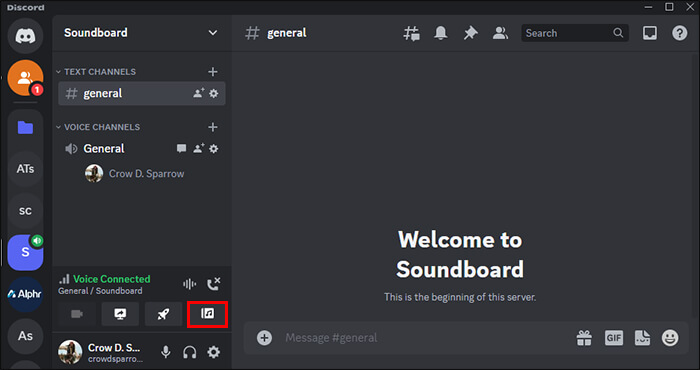
ขั้นตอนที่ 4: คลิก “ปุ่มเล่น” เพื่อส่งเสียงเอฟเฟกต์ไปยังผู้ร่วมห้อง
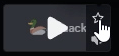
2 เพิ่มและลบเสียงใน Soundboard
ทั้งนี้คุณสามารถเพิ่มกระดานเสียง Discord และลบเสียงได้ด้วยตนเอง ดังนี้
▼วิธีเพิ่มกระดานเสียง Discord และวิธีลบกระดานเสียง
ขั้นตอนที่ 1: คลิก “เปิดกระดานเสียง” (Open Soundboard) และเลือกไปที่เซิฟเวอร์ Discord ที่คุณต้องการเพิ่ม
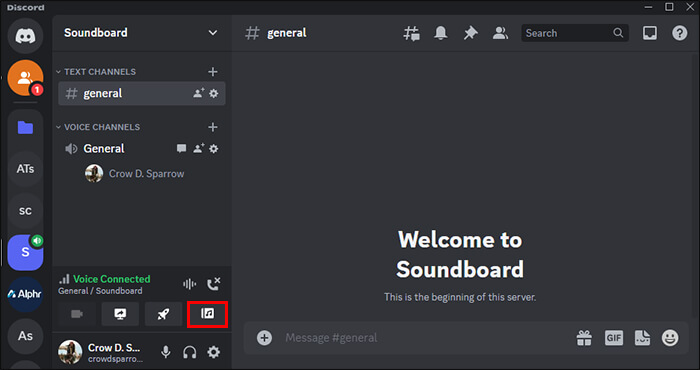
ขั้นตอนที่ 2: กดคลิก “เพิ่มเสียง” (Add Sound) และแนบไฟล์เสียงที่ต้องการ พร้อมกำหนดชื่อ ระดับเสียง และไอคอน
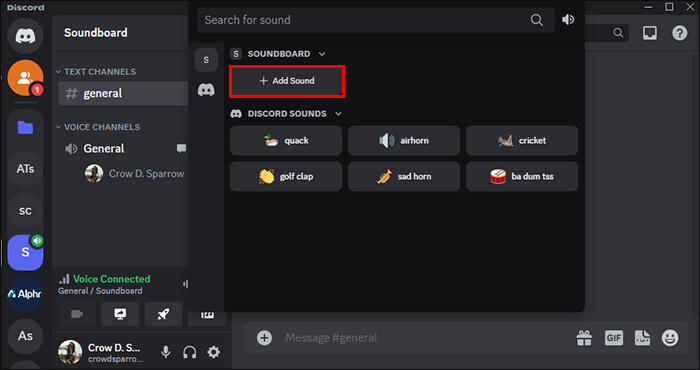
ขั้นตอนที่ 3: กด “อัปโหลด” เป็นอันเสร็จสิ้นสำหรับการเพิ่มกระดานเสียง Discord
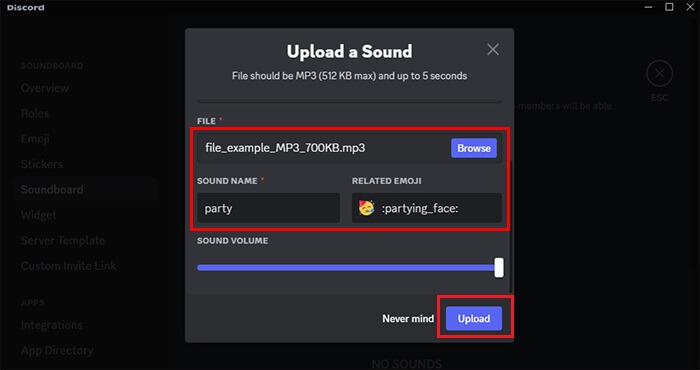
ขั้นตอนที่ 4: เสียงที่เพิ่มสามารถแก้ไขหรือลบได้ ไปที่ “การตั้งค่าเซิร์ฟเวอร์” > “Soundboard”
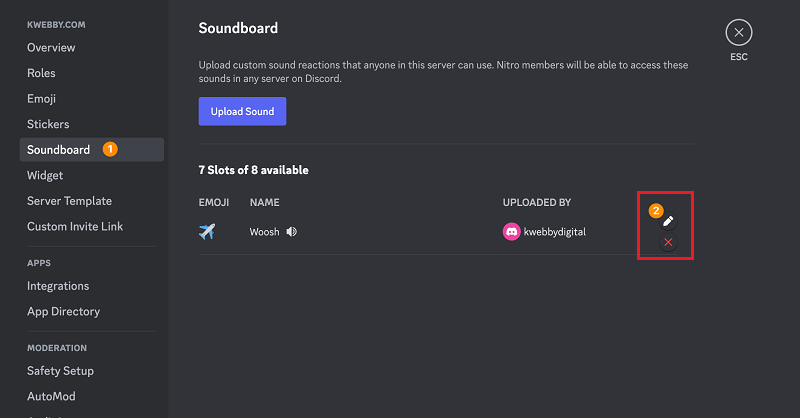
3 ตั้งค่าสิทธิ์การใช้งาน Soundboard
คุณสามารถกำหนดสิทธิ์การใช้งาน Soundboard ให้กับสมาชิกเฉพาะกลุ่ม เพื่อป้องกันใช้เสียงที่ไม่เหมาะสม
▼วิธีการตั้งค่าสิทธิ์ใช้ Soundboard บน Discord
ขั้นตอนที่ 1: คลิกขวาที่เซิฟเวอร์ และไปที่ “การตั้งค่าเซิฟเวอร์”
ขั้นตอนที่ 2: เลือกหัวข้อ “บทบาท” (Roles) และกดคลิก “สร้างบท” (Create Roles)
ขั้นตอนที่ 3: ตั้งชื่อบทบาทว่า “Soundboard” หรือบทบาทอื่นตามที่ต้องการ และในส่วนของสิทธิ์ให้เลือก “อนุญาตให้ใช้ Soundboard”
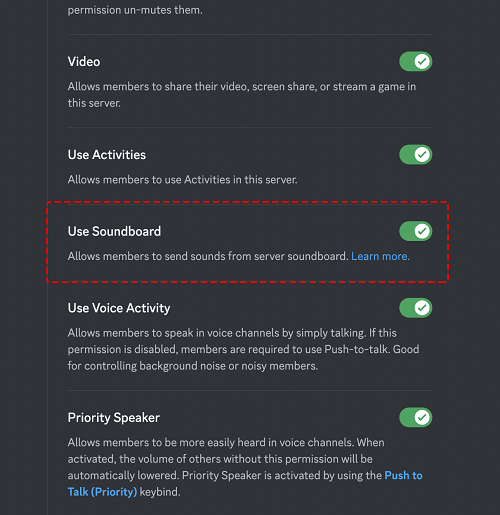
ขั้นตอนที่ 4: ย้อนกลับไปที่แถบเดิม และเลือกหัวข้อ “จัดการสมาชิก” จากนั้นเลือกสมาชิกที่คุณต้องการให้ใช้ Soundboard แล้วกดคลิกไอคอน “+” เป็นอันเสร็จสิ้น
⛳ 6 ซอฟต์แวร์เพิ่มกระดานเสียง Discord ที่ดีที่สุด
คุณควรตระหนักถึงข้อเสียของการใช้ซาวด์บอร์ด Discord:
- มีการติดตั้งเอฟเฟกต์เสียงน้อยมากในตอนแรก
- หากต้องการเพิ่มเสียง คุณต้องเตรียมไฟล์เสียงแยกต่างหาก
- มีการจำกัดจำนวนเอฟเฟกต์เสียงที่คุณสามารถเพิ่มได้ สูงสุด 48 รายการแม้ว่าคุณจะจ่ายเงินก็ตาม
- มีข้อจำกัดเกี่ยวกับขนาดของไฟล์เสียงที่สามารถอัปโหลดได้
- คุณลักษณะนี้ยังคงเป็นคุณลักษณะเบต้า ดังนั้นจึงใช้ได้เฉพาะกับชุมชนและผู้ใช้ที่จำกัดเท่านั้น
ในส่วนนี้ เรามีซอฟต์แวร์ Soundboard Discord ที่แนะนำ 6 ตัว ซึ่งจะมาแจกกระดานเสียง Discord ให้คุณเลือกใช้ตามความต้องการ โดยมีรายละเอียดดังนี้
1 iMyFone MagicMic
ราคา: ฟรีและพรีเมียมเริ่มต้น 190 บาท/เดือน
iMyFone MagicMic เป็นเครื่องมือเพิ่มกระดานเสียง Discord ที่ช่วยเพิ่มบรรยากาศในการแชท คุณสามารถตั้งค่าปุ่มลัดเพื่อเพิ่มเสียงเอฟเฟกต์หรือเปลี่ยนเสียงได้ทันที พร้อมกับการออกแบบอินเทอร์เฟซใช้งานง่าย ไม่ต้องติดตั้งอุปกรณ์เสียงอื่น ๆ
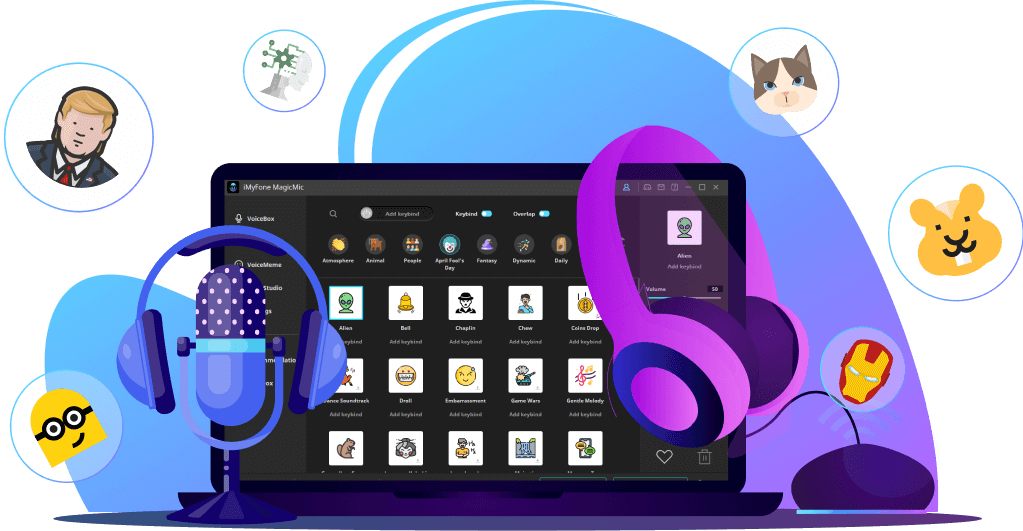
ฟีเจอร์หลัก ๆ ของ iMyFone MagicMic
- เปลี่ยนเสียงแบบเรียลไทม์ด้วยฟิลเตอร์เสียง AI กว่า 300 รายการ
- Soundboard Discord กว่า 800 รายการ นำไปใช้บนแพลตฟอร์ม LINE, Twitch, YouTube, PUBG, Free Fire และอื่น ๆ ได้
- รองรับการบันทึกเสียงและเปลี่ยนแปลงเสียงไฟล์เสียง
- มีฟังก์ชัน AI Voice Clone สร้างเสียงคนได้ในคลิกเดียว
▼ คำแนะนำเกี่ยวกับวิธีการเล่นเอฟเฟกต์เสียง MagicMic บน Discord
ขั้นตอนที่ 1: ดาวน์โหลดและติดตั้ง MagicMic ลงบนคอมพิวเตอร์ และระบุอุปกรณ์อินพุตเป็น “ไมโครโฟน” และเอาท์พุตเป็น “หูฟัง”
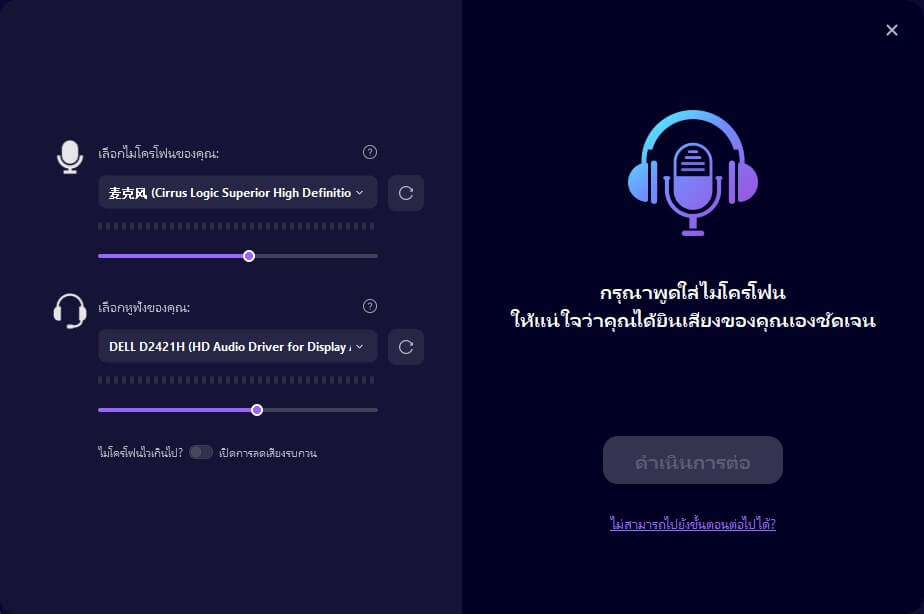
ขั้นตอนที่ 2: เปิด Discord คลิกปุ่ม "เกียร์" ที่ด้านล่าง และเลือกแท็บ "เสียง/วิดีโอ"
ขั้นตอนที่ 3: เลือก "ไมโครโฟน (อุปกรณ์เปลี่ยนเสียงเสมือน)" สำหรับ Windows หรือ "Blackhole 2ch" สำหรับ Mac จาก "อุปกรณ์อินพุต"
ขั้นตอนที่ 4: ปิด "ปรับความไวของอินพุตอัตโนมัติ" พูดใส่ไมโครโฟน และปรับการตั้งค่าความไวเพื่อให้ปรากฏเป็นสีเขียวเมื่อคุณพูด จากนั้นคลิก "เสร็จสิ้น" เพื่อบันทึกการตั้งค่า
ขั้นตอนที่ 5: กลับไปที่ MagicMic แล้วคลิก "เอฟเฟกต์เสียง" ทางด้านซ้ายของหน้าจอการทำงาน เลือกหนึ่งที่จะเล่น ทางด้านขวา คุณสามารถดำเนินการต่างๆ เช่น "เล่น" "หยุด" และ "เล่นซ้ำ" คุณยังสามารถคลิก "เพิ่มปุ่มลัด" เพื่อกำหนดปุ่มลัดให้กับเอฟเฟกต์เสียงที่ใช้บ่อยได้
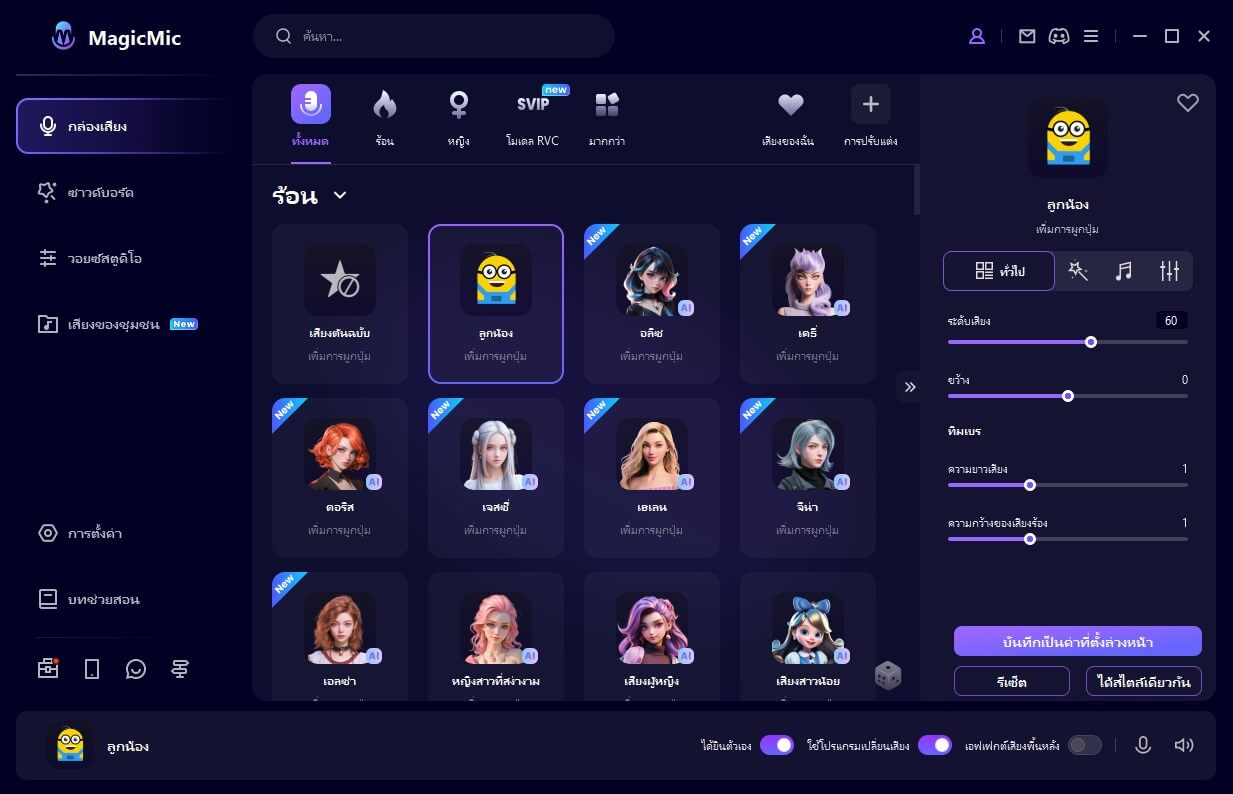
2 Resanance
ราคา: ฟรี (มีโฆษณา) หรือ $32 ต่อปี ประมาณ 1,155.84 บาท (ไม่มีโฆษณา)ำ
Resanance เป็นหนึ่งใน Soundboard ที่ได้รับความนิยมสำหรับ Discord ออกแบบมาเพื่อใช้งานบน Discord และรองรับแพลตฟอร์มอื่น ๆ ผู้ใช้สามารถอัปโหลดเสียงเองได้ แต่ไม่มีเสียงในตัว และต้องใช้ Virtual Audio Device เพื่อเชื่อมต่อกับ Discord ความพิเศษของ Resanance คือสามารถตั้งค่าปุ่มลัดเพื่อเล่นเสียงได้อย่างรวดเร็ว ส่งออกเสียงไปยังหลายอุปกรณ์พร้อมกัน และปรับระดับเสียงของแต่ละอุปกรณ์ได้เช่นกัน
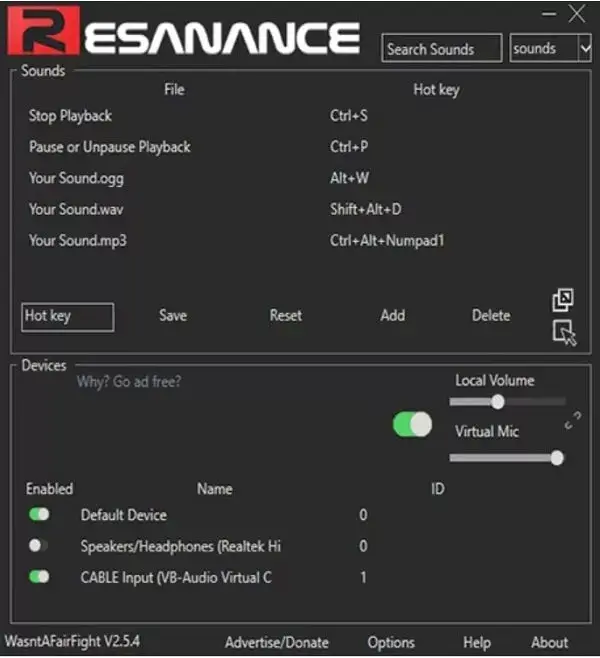
3 JN Soundboard
ราคา: ฟรี
JN Soundboard มีชื่อเสียงในด้านความเรียบง่ายและรองรับรูปแบบเสียงหลายแบบ เช่น WAV, MP3, AIFF และ WMA คุณสามารถเล่นคลิปเสียงต่าง ๆ ใน Discord ได้เพียงคลิกเดียว และใช้ปุ่มลัดเพื่อเล่นเสียงที่กำหนดเองได้จากทุกที่ เหมาะกับผู้ที่ต้องการเล่นกระดานเสียง Discord ในโทรศัพท์
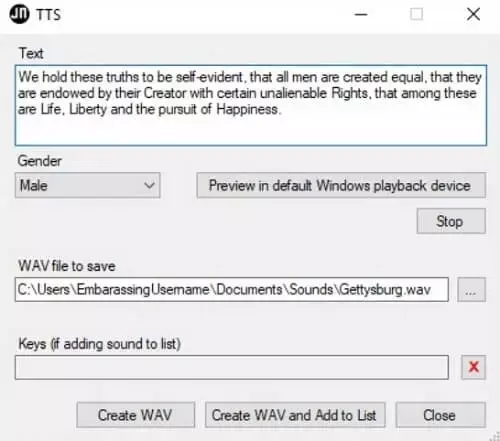
นอกจากนี้ ยังสามารถตั้งค่าให้เล่นเสียงแบบสุ่มเมื่อใช้ปุ่มลัดที่ตั้งไว้ อีกทั้งยังรองรับการกดปุ่ม “Push-to-talk" อัตโนมัติเมื่อเล่นเสียง และมีฟังก์ชันการแปลงข้อความเป็นเสียงได้อีกด้วย
4 Mixere
ราคา: ฟีร
Mixere เป็นซอฟต์แวร์ที่เหมาะสำหรับผู้ใช้ Discord โดยถูกออกแบบมาเพื่อการมิกซ์เสียงสำหรับการแสดงสดโดยเฉพาะ ทำให้มีฟีเจอร์การปรับแต่งที่หลากหลาย แต่นั่นก็ทำให้ใช้งานยากสำหรับผู้เริ่มต้น Mixere ไม่มีปุ่มลัดหรือการส่งออกเสียงโดยตรงไปยัง Discord จึงต้องใช้อุปกรณ์เสียงเสมือนในการเชื่อมต่อกับ Discord

5 Soundpad
ราคา: $4.99 หรือประมาณ 180.49 บาทำ
Soundpad เป็นซอฟต์แวร์ที่คล้ายกับ Resanance แต่มีฟีเจอร์เพิ่มเติม โดยฟีเจอร์ของ Soundpad สามารปรับเสียงแต่ละเสียงให้เท่ากัน กำหนดปุ่มลัดเองได้ บันทึกเสียง สลับไมโครโฟน และเปลี่ยนอุปกรณ์ได้ จึงทำให้ Soundpad ไม่ใช่กระดานเสียง Discord ฟรีอย่าง Resanance นั่นเอง
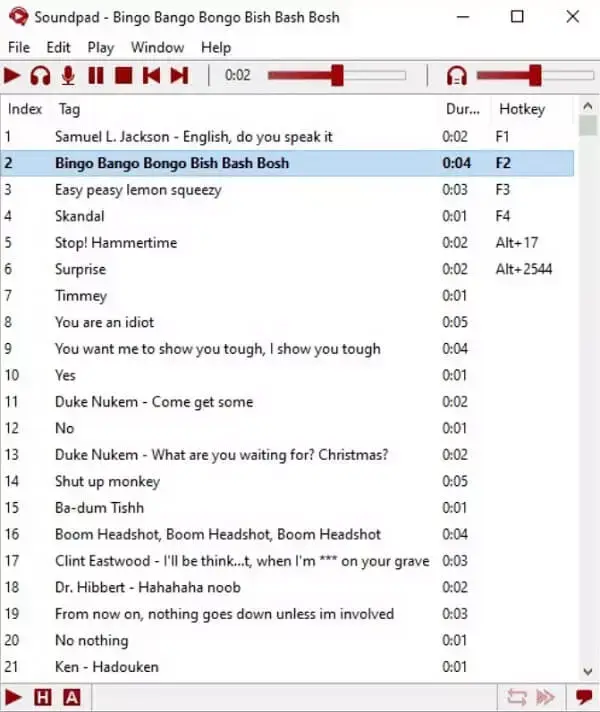
6 Jingle Palette
ราคา: ฟรีและพรีเมียมำ
Jingle Palette ถูกออกแบบมาเพื่อใช้ในการเล่นเสียงในสถานีวิทยุ ทำให้เหมาะสำหรับใช้เป็น Soundboard บน Discord ได้เช่นกัน ซึ่งคุณสามารถอัปโหลดเพลงและเอฟเฟกต์เสียงได้ไม่จำกัด (สูงสุด 30 เสียงต่อการอัปโหลด) และมีฟีเจอร์การมิกซ์เสียงแบบแมนนวล มิกซ์อัตโนมัติ และเล่นเสียงซ้ำอัตโนมัติ เหมาะสำหรับผู้ที่ต้องการปรับระดับเสียงของแต่ละเอฟเฟกต์หรือการตั้งค่าเสียงให้เล่นซ้ำ
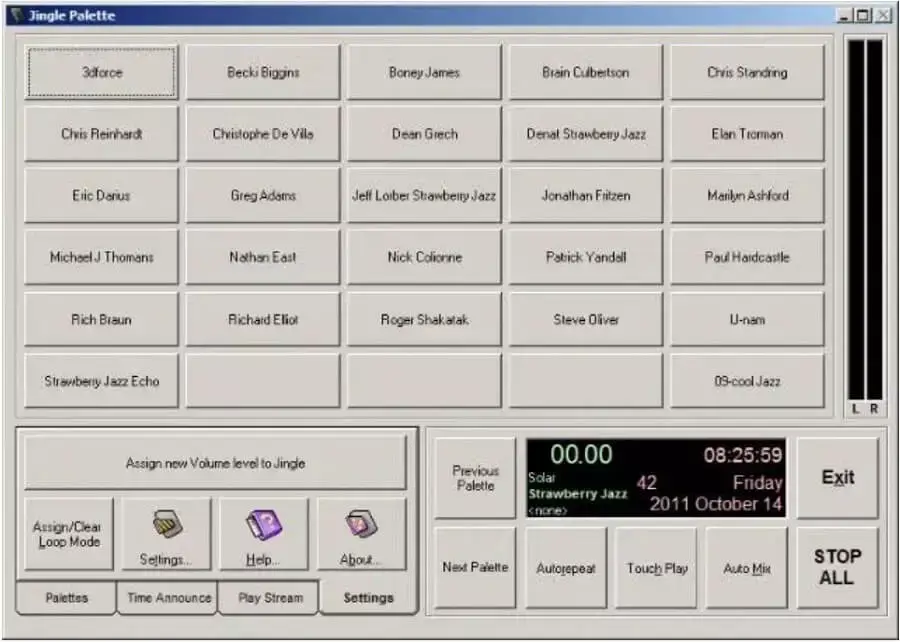
⛳ คำถามที่เกี่ยวกับการใช้ซาวด์บอร์ด Soundboard Discord
1 ปรับระดับเสียง Soundboard บน Discord อย่างไร?
คลิกที่ไอคอนลำโพง (Open Soundboard) ในแผงควบคุมเพื่อปรับระดับเสียง หรือไปที่ “การตั้งค่าผู้ใช้” > “เสียงและวิดีโอ” และปรับระดับเสียงของ Soundboard หากไม่ได้ยินเสียง ให้ตรวจสอบว่าแถบระดับเสียงไม่ได้อยู่ที่ 0%
2 ทางลัดสำหรับ Soundboard บน Discord คืออะไร?
สำหรับ Windows กด “CTRL + `” เพื่อใช้ Soundboard ในเกม หากเกมรบกวนการใช้งานทางลัดนี้ คุณอาจพิจารณาใช้อุปกรณ์เสริมเช่น Stream Deck เพื่อความสะดวกในการใช้งาน
3 มีข้อจำกัดในการใช้งาน Soundboard หรือไม่?
Soundboard Discord จะมีช่องเสียงให้เลือกใช้งานเพียง 8 ช่องในเวอร์ชันฟรี แต่สามารถเพิ่มได้ถึง 24, 35 หรือ 48 ช่องเสียงโดยการซื้อเซิร์ฟเวอร์บูสต์ (Server Booster)
⛳ บทสรุป
ในบทความนี้เราได้แนะนำการใช้งานและการตั้งค่า Soundboard Discord ซึ่งช่วยเพิ่มความสนุกในการสนทนาและสร้างบรรยากาศที่ดีในหลายสถานการณ์
อย่างไรก็ตาม เสียงเอฟเฟกต์ที่มีใน Discord นั้นมีจำนวนจำกัด หากคุณต้องการเสียงเอฟเฟกต์ที่หลากหลายกว่า เราขอแนะนำซอฟต์แวร์ MagicMic ที่มีเสียงให้เลือกใช้กว่า 300 รายกการ ใช้งานง่ายและสามารถเปลี่ยนเสียงได้แบบเรียลไทม์ ลองดาวน์โหลดฟรีและเริ่มใช้งานได้ทันที!

